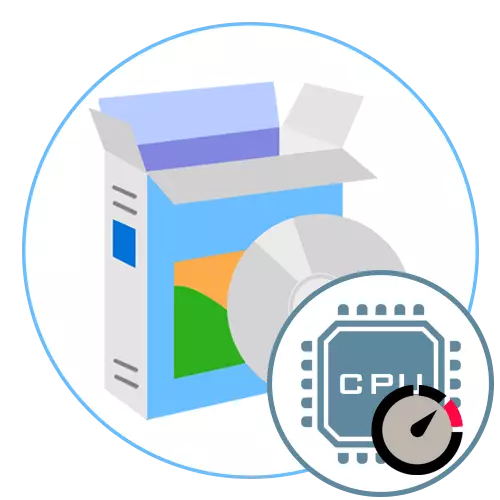
Производителите на Intel процесори не секогаш го прават тоа, така што произведените модели функционираат со полн капацитет. Ова се должи на фактот дека креаторите сакаат да го продолжат животот на нивниот уред и да обезбедат стабилна работа во текот на целото време на употреба. Типично, потенцијалот веднаш се спушти неколку проценти, и ако е потребно, може да биде целосно откриено. Ова бара да се користи специјален софтвер кој комуницира со фреквенции и напон на процесорот, како и соодветното знаење во оваа тема и максимална претпазливост. Како дел од денешната статија, ние нема да обезбедиме детални инструкции, туку само да ги разгледаме популарните програми дизајнирани да ги преклопуваат процесорот Интел.
Setfsb.
Да почнеме со една од најпознатите програми кои совршено комуницираат со сите модели на процесори од различни производители. Ова е обезбедено со одредување на PLL (модел на таков генератор). SETFSB може автоматски да го дијагностицира овој параметар, но ќе биде подобро да се утврди PLL независно, и само тогаш да го внесете во самата апликација, така што правилно го избира параметарот "Generator". Оваа тема не е објаснета во мало, па ние препорачуваме со сите SETFSB. Силно препорачуваме детално да ја проучуваме официјалната документација. Кога размислувате за SETFSB, неопходно е да се напомене дека оваа алатка ги поддржува речиси сите модерни матични плочи, затоа не треба да се појавуваат тешкотии со компатибилност.
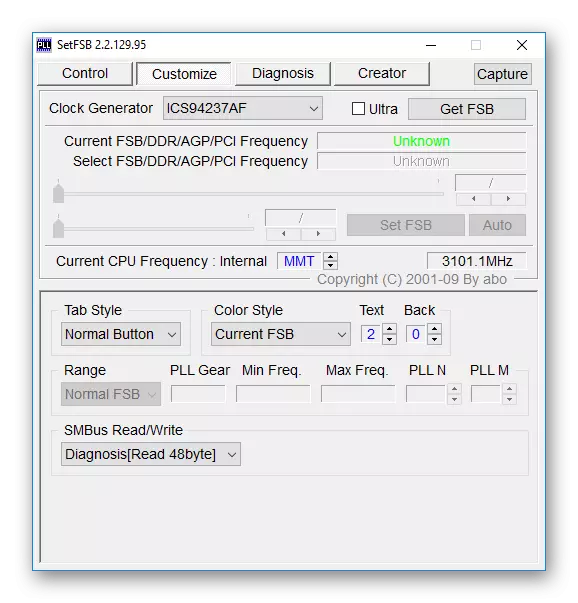
Сега да разговараме директно за забрзувањето на процесорот преку овој софтвер. Овде се врши во специјално назначено мени со поместување на лизгачот одговорен за фреквенции. Од корисникот само треба да ја поставите оптималната вредност, да ги зачувате промените, а потоа да го направите тестот за стабилност на тестот. Дополнително, SETFSB прикажува каква максимална вредност може да се инсталира. Забележете дека напонот за регулирање преку овој софтвер нема да работи. Главната карактеристика на SETFSB работи со промени направени само во сегашната сесија на оперативниот систем. По рестартирањето, сите поставки автоматски ќе бидат снимени. Таквиот алгоритам може да се смета за неповолна положба и предноста на софтверот, бидејќи во случај на исклучување на итни случаи, фреквенцијата повторно ќе биде стандардната состојба и следниот почеток на компјутерот ќе биде усвоен правилно и без појава на било какви артефакти .
Cpufsb.
CPUFSB е понапредно решение, туку стари, што предизвикува проблеми со компатибилноста при користење на најновите матични плочи. Сепак, сопствениците на матични плочи од познати производители не вреди да се грижат, бидејќи оваа апликација има огромна листа на модели од кои можете да го изберете соодветниот. Видот на PLL е потребен рачно, а потоа треба да се пренесе транзицијата кон забрзување. Интерфејсот CPUFSB е направен колку што е можно и разбирлив, а исто така го поддржува јазикот на рускиот интерфејс, кој ќе помогне да се справат со оние присутни од почетници.
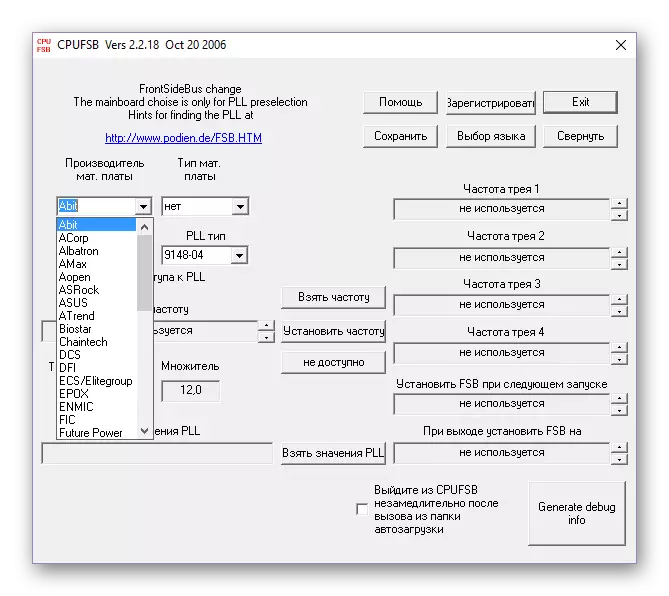
По изборот на матичната плоча и процесорот, корисникот останува само за да ги инсталира потребните фреквенции во зависност од потребите и способностите на самата компонента. Во CPUFSB, можете да креирате привремени вредности за тековната сесија користејќи еден од достапните профили и поставете ја вредноста што ќе биде поставена веднаш кога ќе креирате нова оперативна сесија. Што се однесува до "Трта за фреквенција", преклопувањето помеѓу профилите е направено на барање на корисникот во моментот кога ќе го направи вистинскиот клик на иконата на апликацијата на лентата со задачи. Повеќе во CPUFSB Нема карактеристики. Тоа не ви дозволува да го видите товарот на процесорот, поставете го напонот и да ја дознаете температурата, што е неповолно и го присилува корисникот да пронајде други помошни апликации.
SoftFSB.
Следното решение наречено SoftFSB е исклучително слично на двата претходно дискутирани, бидејќи собра општите функции и работи на истиот алгоритам. Во него, исто така ќе треба прво да ја одредите матичната плоча и процесорот, а само подоцна соодветниот лизгач кој е одговорен за прилагодување на фреквенцијата е активен. Во друг мал дел, се прикажува тековната фреквенција, што ќе помогне да се справат со направените промени.
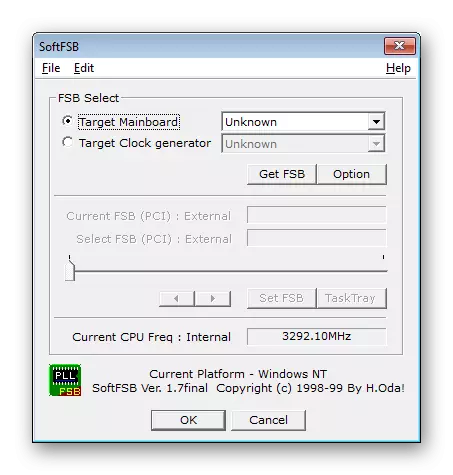
По завршувањето на поставувањето, се препорачува да се тестира на тековната сесија, која се изведува откако ќе кликнете на копчето "Tastpters". Ако конечната конфигурација ви одговара, останува само да кликнете на "Поставете FSB" за да ги примените промените кои нема да се ресетираат дури и откако компјутерот ќе се рестартира. Повеќе во SoftFSB Нема карактеристики или нијанси кои би сакале да кажат. Принципот на оверклокување е стандарден, па дури и почетник ќе го разбере. Сепак, ова не го откажува фактот дека тие мора да се користат исклучително внимателни.
Leadgengengen
Addergen - понапреден софтвер, бидејќи ја прикажува состојбата на системот во реално време, а исто така ви овозможува да ги промените фреквенциите на различна опрема, вклучувајќи го и централниот процесор. Контролата на фреквенцијата во Capitgengen исто така се изведува со поместување на индивидуалниот лизгач, но сега во истиот прозорец ќе видите неколку индикатори. Во зависност од товарот, нивната држава ќе се промени, што ќе овозможи да се одреди критичната вредност и да не претерува индикаторите.
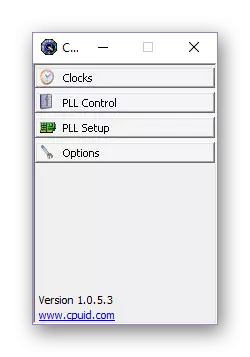
Со останатите компоненти, работите се исти. За напредни корисници, можно е да го конфигурирате генераторот на часовникот, но за ова треба да имате соодветно знаење во оваа тема. По изборот на оптимална конфигурација, мора да додадете Champengen во Autoload, бидејќи само за сите промени ќе се одржуваат до датум. Оваа функција е главниот недостаток на letgengen, бидејќи многу сакаат едноставно да ги зголемат фреквенциите и да го избришат софтверот.
Asus Turbov Evo.
Ние ја ставивме програмата Asus Turbov EVO на последното место на денешниот материјал, бидејќи тоа ќе биде релевантно само за некои сопственици на наметнува од Асус. Не може да биде толку лесно да се преземе од официјалните сајт или извори од трети лица, бидејќи алатката е инсталирана на компјутерот заедно со драјверите на системскиот одбор. Прочитајте повеќе за овој процес во друга статија на нашата веб-страница со кликнување на линкот подолу.
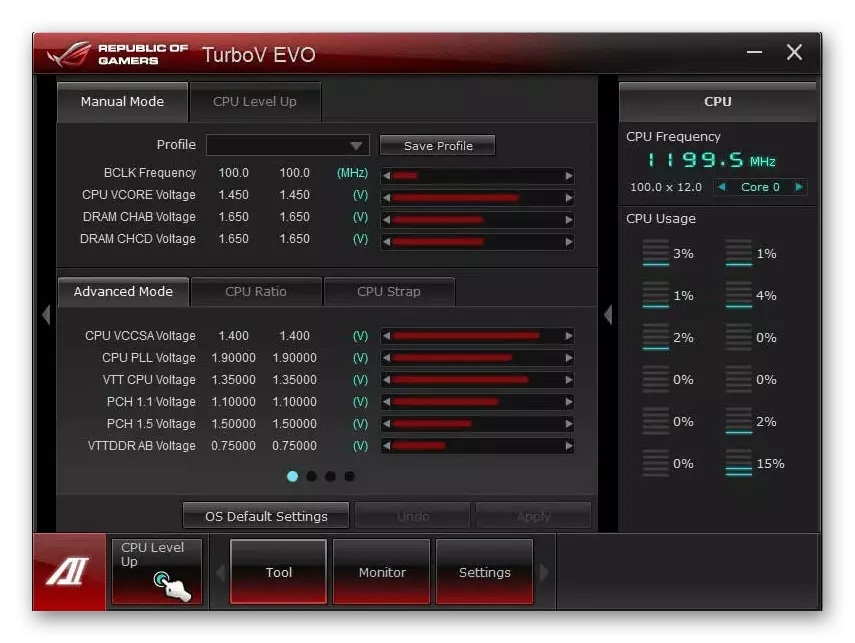
Принципот на работа ASUS TUBOV EVO е како што следува: Во едно мени не само што можете да го промените напонот и фреквенцијата, туку и веднаш да видите како овие параметри се рефлектираат на перформансите на процесорот. Дополнително, Asus Turbov Evo има функција "автоматско усогласување". По нејзиното активирање на фреквенцијата, таа автоматски ќе се зголеми при покачени оптоварувања на компонентата, на пример, кога играат игри. Заедно со ова, брзината на ротација на ладилниците ќе се зголеми, осигурајте се дека повеќе интензивно ладење ќе обезбеди. Сите промени направени во овој софтвер можат да се ресетираат со притискање на копчето само на копчето, кое ќе биде исклучително корисно за случаен или неточни поставки.
Прочитајте повеќе: Инсталирање на драјвери за матичната плоча
На крајот на денешниот материјал, забележуваме дека за правилно забрзување на процесорот, корисникот може исто така да бара дополнителни програми кои ви дозволуваат да ја тестирате стабилноста на системот, да ја видите моменталната температура и оптоварување, како и моделот на Матична плоча или процесорот. Постојат посебни прегледи на нашата страница на оваа тема. Одете на запознавање со нив, со кликнување на еден од насловите лоцирани.
Исто така види:
Програми за одредување на Iron Computer
Програми за тестирање на компјутерски тестирање
Програми за проверка на температурата на компјутерот
